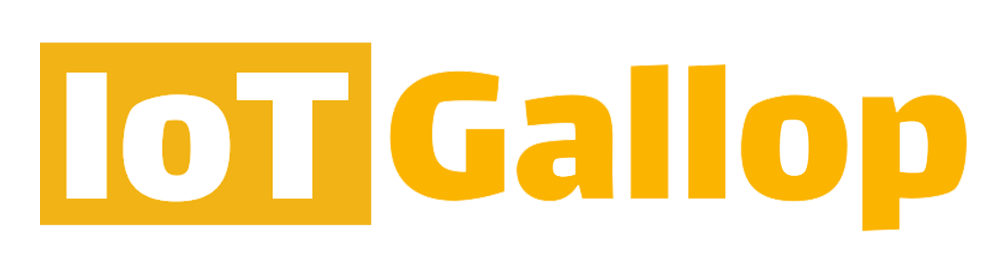تم تجهيز جميع الإصدارات الأحدث من iPhone بـ الاتصال قريب المدى (NFC) رقائق. إذا كنت تمتلك iPhone 6 وما فوق ، فستتمكن من الاستمتاع بمزايا هذه التقنية.
لكن كيف تستخدم تقنية NFC على iPhone؟ توضح هذه المقالة كل ما تحتاج لمعرفته حول التكنولوجيا وتطبيقها ومزاياها وعيوبها. واصل القراءة.
ما هي تقنية NFC على iPhone؟
NFC أو Near Field Communication عبارة عن مجموعة من بروتوكولات الاتصال التي يمكن من خلالها اقتران الأجهزة الإلكترونية المختلفة معًا عن طريق تقريبها ماديًا مع بعضها البعض.
يستخدم iPhone شريحة NFC للتواصل مع الهواتف الذكية الأخرى المزودة بنفس الميزة. يمكن استخدامه أيضًا لسداد المدفوعات والوصول إلى المعلومات في أماكن مثل المتاحف وصالات العرض.
ما هي أجهزة iPhone التي تم تمكين NFC بها؟
جميع طرز iPhone التي تم إصدارها منذ iPhone 6 بها شرائح NFC. ومع ذلك ، فإن معظم إصدارات iPhone 6 تقدم فقط خيارات NFC للقراءة.
تقدم جميع الإصدارات الأخرى إمكانات القراءة / الكتابة على علامات NFC. ما يعنيه هذا هو أنه يمكنك استخدام جهاز iPhone الخاص بك لقراءة علامات NFC التي تحتوي على معلومات ، ولكن يمكنك أيضًا حفظ أي معلومات جديدة تجدها في علامة NFC.
كيف يمكنني تمكين NFC على iPhone؟
بخلاف NFC لنظام Android ، لا تحتاج إلى تشغيل / إيقاف تشغيل NFC على جهاز iPhone الخاص بك. يكتشف نظام iOS تلقائيًا وجود NFC في المنطقة المجاورة ويوفر الوظائف المقابلة.
ببساطة ، ستستجيب تقنية NFC في أجهزة iPhone بناءً على احتياجاتك. إذا فتحت Apple Pay ، فسيبدأ تلقائيًا وظيفة NFC. هذا ينطبق على أي تطبيق آخر يريد استخدام NFC.
إذا كان يجب عليك تنشيط NFC يدويًا لقراءة علامة خارجية ، فاتبع الدليل التالي خطوة بخطوة:
- انتقل إلى الإعدادات وحدد موقع مركز التحكم
- قم بالتمرير خلال جميع الخيارات حتى تجد خيار قارئ علامات NFC
- قم بسحبه وإفلاته في مركز التحكم الخاص بك
- انتقل إلى شاشتك الرئيسية وابدأ تشغيل مركز التحكم (يمكنك التمرير لأسفل أو لأعلى أو جانبيًا وفقًا للطراز الخاص بك)
يمكنك دائمًا تشغيل قارئ علامة NFC من مركز التحكم متى أردت استخدامه.
كيفية استخدام NFC على iPhone؟
يمكنك استخدام NFC على iPhone بطريقتين:
- كعلامة
- كقارئ
استخدام NFC على iPhone كعلامة
هذا هو التطبيق الأكثر شيوعًا لـ علامات NFC. أعتقد أن معظمنا فعل هذا عدة مرات دون أن يدرك ذلك.
هذه هي التقنية الأساسية المستخدمة في الدفع بدون تلامس مثل Apple Pay. تحتوي الشريحة على معلومات من شأنها أن تساعد في مصادقة طلبك.
فور تأكيد التفاصيل الخاصة بك ، سيتم إرسال البيانات إلى بطاقة الائتمان المرتبطة الخاصة بك وسيتم خصم المبلغ الدقيق من حسابك.
بالإضافة إلى ذلك ، هذا النهج مفيد أثناء تبادل البيانات. عندما تريد إرسال البيانات إلى جهاز آخر ، سيقرأ الجهاز الآخر علامتك. عندما يحدث هذا ، سيكون متحمسًا ويطلق البيانات لنقلها. تستغرق هذه العملية ثواني!
عندما يكون هناك تبادل للمعلومات ، يعمل أحد الأجهزة كقارئ بينما يكون الآخر هو العلامة في نظام نقل بيانات NFC.
استخدام NFC على iPhone كقارئ
في هذه الحالة ، ستستخدم هاتفك لمسح علامات NFC. بهذه الطريقة ، ستتمكن من أتمتة منزلك باستخدام علامات NFC. تتطلب هذه العملية شراء علامات NFC ، وكتابة أوامر عليها ، ثم استخدام الهاتف لقراءتها وتنفيذ الأوامر. إذا كنت تتساءل كيف يمكنك الكتابة على العلامات ، فإليك دليل شامل:
كيفية برمجة علامات NFC باستخدام iPhone
يمكنك برمجة علامات NFC الخاصة بك باستخدام:
- تطبيق اختصار Apple
- الكتابة مباشرة على علامات NFC
باستخدام تطبيق اختصار Apple
استخدام هذه التقنية سهل. على هذا النحو ، يجب أن يكون الخيار المفضل لديك. هيريس كيفية القيام بذلك:
- افتح تطبيقات الاختصار على جهاز iPhone الخاص بك
- اضغط على صنبور الأتمتة (الموجود عادةً في الجزء السفلي من الشاشة)
- انقر فوق الزر Create Personal Automation وحدد NFC (قم بالتمرير لأسفل للعثور عليه)
- ضع هاتفك بالقرب من علامة NFC الخاصة بك واضغط على خيار المسح
- أدخل اسمك المفضل للعلامة وأضف إجراء
- حدد الإجراء الذي تريد إضافته. هذا هو المكان الذي تقوم فيه بتخصيصه بأوامر فريدة لاحتياجاتك. ومع ذلك ، يمكنك دائمًا تعديله.
- اضغط على التالي (عادة في الزاوية اليمنى العليا)
- اختر ما إذا كنت تريد السماح بتشغيل الإجراء تلقائيًا. إذا لم يكن الأمر كذلك ، فتأكد من تنشيط خيار السؤال قبل التشغيل
- انقر فوق تم.
هذا كل شيء! ستتمكن من تنفيذ الأوامر بمجرد النقر على تطبيق الاختصار. تأكد من وضع علامة NFC بشكل استراتيجي حيث يمكنك الوصول إليها بسهولة.
الكتابة مباشرة على علامات NFC
إذا كنت ترغب في استخدام جهاز iPhone الخاص بك لأتمتة أنظمة منزلك ، فسيتعين عليك ذلك شراء علامة NFC فارغة ثم اكتب الأوامر عليه (تأكد أيضًا من أن لديك iPhone 7 أو أحدث وأنك قمت بتثبيت iOS 13). هذه هي كيفية تحقيق ذلك:
- تحميل أداة NFC أو تطبيق NFC Writer
- افتح التطبيق واضغط على كتابة
- اضغط على إضافة سجل. ستحصل على قائمة بالخيارات. يمكنك إضافة عنوان URL أو أي أمر آخر.
- انقر فوق "موافق" والعودة إلى الشاشة السابقة
- انقر فوق "كتابة" والتعامل مع علامة NFC الخاصة بك
بمجرد كتابة العلامة باستخدام الأمر المثالي ، يمكنك لصقها في موضع مناسب حيث يمكنك بسهولة مسحها ضوئيًا باستخدام جهاز iPhone الخاص بك.
على سبيل المثال ، إذا كتبت أمرًا لأتمتة أنظمة الإضاءة الخاصة بك ، فيجب عليك وضعه بجوار باب منزلك. بهذه الطريقة ، يمكنك مسحه ضوئيًا بسهولة عند دخولك المنزل.
تشمل أتمتة المنزل الأخرى التي يمكنك إجراؤها باستخدام علامات NFC ما يلي:
- الوصول الأمني إلى المناطق المحظورة
- لتشغيل / إيقاف تشغيل الأجهزة الذكية تلقائيًا
- أتمتة أجهزة مطبخك
في كل هذه السيناريوهات ، سيعمل هاتفك كقارئ. يجب أن تقوم بمسح العلامة وفك تشفير المعلومات.
مقالات ذات صلة
- كيفية برمجة علامات NFC
- ما هو دفع NFC؟
- الهواتف المزودة بتقنية NFC في عام 2021 - قائمة بالأجهزة المحمولة التي تدعم تقنية NFC
- أفضل 12 استخدامًا لعلامة NFC من شأنها أن تجعل حياتك ممتعة
- NFC مقابل. RFID: ما هو الفرق بينها؟
- تعلم كل شيء عن أنواع مختلفة من علامات RFID
- دليل المبتدئين - ما هي علامة NFC؟
- سبب حب الجميع لأسورة NFC